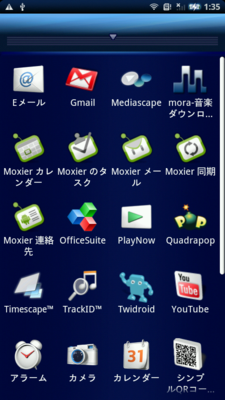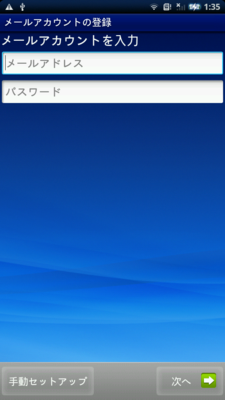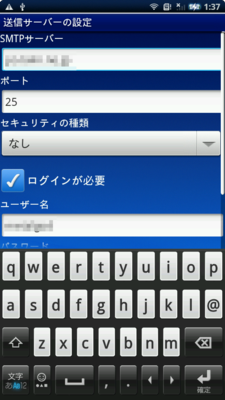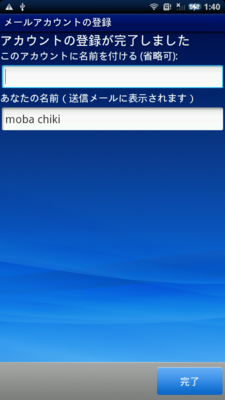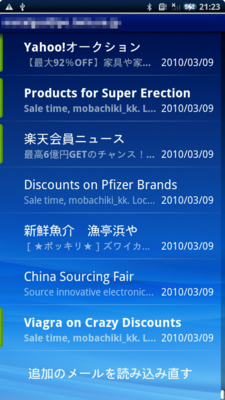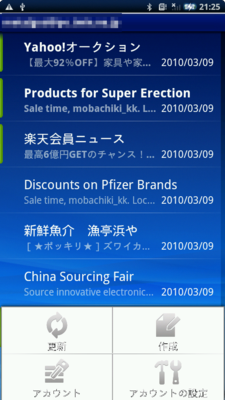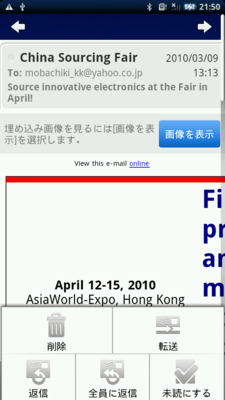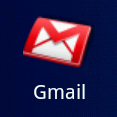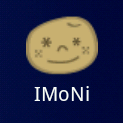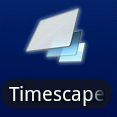Xperiaレビュー 第7回 Eメール機能
Gmailのユーザーがどれだけ増えようとも世の中のメールシステムが全部Gmailになることは恐らく無いでしょう。
そのため、Gmail以外のメールを受信するためのクライアントというものが必要になってきます。
残念ながらXperiaに最初から入っているメールクライアント「Gmai」ではGmail以外のメールを受信することは出来ません。
しかしながらXperiaにはGmail以外にもEメールというメールがバンドルされています。
これはGmail以外のメールを受信するためのメールクライアントのようです。
起動するとこのようにメールアカウントのセットアップ画面が表示されます。
これ以降画面の手順に従って設定していきます。
まずはメールアカウントを入力します。
設定するメールアドレスとそのパスワードを入力します。
メールの仕組みがPOP3かIMAPかなのかを選択します。
今回はPOP3を選択します。
次に受信サーバの設定を行います。
ユーザー名とパスワード、POP3のサーバ、ポート、セキュリティの種類などを入力します。
また、メールをサーバに残す設定が可能です。
続いてSMTPサーバ、ポート、セキュリティの種類とログインが必要かどうか設定します。
次にアカウントのオプションに関する設定をします。
自動確認するかどうか、デフォルトの送信メールアドレス、メールの着信を知らせるかどうかの設定を行います。
これで設定は完了です。
アカウントにつける名前と自分の名前を入力します。
メールはこのように受信します。
とりあえず10日分のメールは受信しました。
メールのメニュー画面。
メールの検索は出来ないようです。
メールを開いてみたところのメニュー。
やはり検索は出来ないようです。
一度受信したメール、開いたメールはローカルに残っているようです。
検索や振り分けといった機能は無いようですが、とりあえずメールの受信は出来るのでGmail以外のメールを見ることが出来ます。